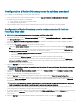Users Guide
Conguration d'Active Directory avec le schéma standard
Pour congurer le contrôleur CMC pour la connexion Active Directory :
1 Sur un serveur Active Directory (contrôleur de domaine), ouvrez le snap-in Utilisateurs et ordinateurs Active Directory.
2 En utilisant l'interface Web CMC ou de RACADM :
a Créez un groupe ou sélectionnez un groupe existant.
b Congurez les privilèges du rôle.
3 Ajoutez l'utilisateur Active Directory comme membre du groupe Active Directory pour qu'il puisse accéder à iDRAC6.
Conguration d'Active Directory avec le schéma standard à l'aide de
l'interface Web CMC
REMARQUE : Pour plus d'informations sur les divers champs, voir l'
Aide en ligne CMC
.
1 Dans le volet de gauche, accédez à Présentation du châssis, puis cliquez sur Authentication utilisateur > Services d'annuaire. La
page Services d'annuaire s'ache.
2 Sélectionnez Microsoft Active Directory (Schéma standard). Les paramètres à congurer pour le schéma standard sont achés
dans la même page.
3 Dans la section Paramètres communs , sélectionnez les éléments suivants :
• Sélectionnez Activer Active Directory et entrez la valeur du délai d’attente pour Active Directory dans le champ Délai d’attente
AD .
• Pour obtenir les contrôleurs de domaine Active Directory émanant d’une recherche DNS, sélectionnez l’option Rechercher les
contrôleurs de domaine avec DNS, puis sélectionnez l’une des options suivantes :
– Sélectionnez Domaine utilisateur de l'ouverture de session pour eectuer la recherche DNS avec le nom de domaine de
l'utilisateur d'ouverture de session.
– Sinon, sélectionnez Dénir un domaine et saisissez le nom de domaine à utiliser pour la recherche DNS.
• Pour que le CMC puisse utiliser les adresses du serveur de contrôleur de domaine Active Directory, sélectionnez Spécier les
adresses du contrôleur de domaine . Ces adresses des serveurs sont les adresses des contrôleurs de domaine où les comptes
d’utilisateur et les groupes de rôles sont situés.
4 Cliquez sur Appliquer pour enregistrer les paramètres.
REMARQUE
: Vous devez appliquer les paramètres avant de continuer. Si vous ne le faites pas, ils sont perdus lorsque vous
passez à une autre page.
5 Dans la section Groupes de rôles avec schéma standard , cliquez sur un Groupe de rôles. La page Congurer le groupe de rôles
s’ache.
6 Spéciez le nom, le domaine et les privilèges d'un groupe de rôles.
7 Cliquez sur Appliquer pour enregistrer les paramètres de groupe de rôles, puis cliquez sur Retour à la page Conguration.
8 Si vous avez activé la validation de certicat, vous devez téléverser le certicat autosigné racine de la forêt de domaines vers CMC.
Dans la section Gérer les certicats, entrez le chemin du chier de certicat ou naviguez jusqu'à ce chier. Cliquez sur Téléverser
pour téléverser le chier vers CMC.
REMARQUE
: La valeur Chemin de chier indique le chemin relatif du chier de certicat que vous téléversez. Vous devez
saisir le chemin absolu de ce chier, à savoir son chemin complet, son nom et son extension.
Les certicats SSL des contrôleurs de domaine doivent être signés par le certicat racine signé par l'autorité de certication. Ce
certicat racine doit être disponible sur la station de gestion qui accède à CMC.
9 Si vous avez activé la connexion directe (SSO), accédez à la section Fichier keytab Kerberos, cliquez sur Parcourir, spéciez le chier
keytab, puis cliquez sur
Téléverser. Une fois l'opération terminée, un message s'ache, signalant la réussite ou l'échec du
téléversement.
10 Cliquez sur Appliquer. Le serveur Web CMC redémarre automatiquement lorsque vous cliquez sur Appliquer.
Conguration
des comptes et des privilèges des utilisateurs 145